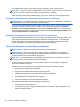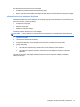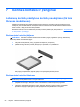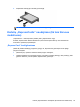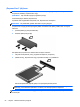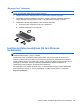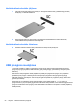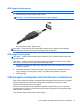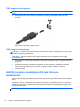User Guide - Windows 8
2. Stumkite akumuliatorių (1) į akumuliatoriaus skyrių, kol jis visas atsidurs viduje.
Laisvinamasis akumuliatoriaus skląstis (2) automatiškai įtvirtina akumuliatorių skyriuje.
Kaip išimti akumuliatorių
ĮSPĖJIMAS: jei akumuliatorius yra vienintelis kompiuterio maitinimo šaltinis, jį išėmę galite prarasti
informaciją. Kad neprarastumėte informacijos, prieš išimdami akumuliatorių įrašykite savo darbą ir
paleiskite sulaikytosios veiksenos režimą arba išjunkite kompiuterį per operacinę sistemą „Windows“.
1. Padėkite apverstą kompiuterį ant lygaus paviršiaus taip, kad akumuliatoriaus skyrius būtų prieš
jus.
2. Patraukite laisvinamąjį akumuliatoriaus skląstį (1), kad atlaisvintumėte akumuliatorių.
3. Išimkite akumuliatorių iš kompiuterio (2).
Akumuliatoriaus energijos taupymas
●
Pradžios ekrane įveskite maitinimas, pasirinkite Parametrai, tada pasirinkite Maitinimo
parinktys.
●
Naudodamiesi energijos vartojimo parinktimis „Windows“ valdymo skyde pasirinkite taupaus
energijos vartojimo parametrus.
●
Išjunkite belaidžio ir vietinio tinklo LAN ryšius ir uždarykite modemo programas, kai jų
nenaudojate.
● Atjunkite išorinius įrenginius, kurie neprijungti prie išorinio maitinimo šaltinio, kai jų nenaudojate.
● Sustabdykite, išjunkite arba pašalinkite bet kokias išorines daugialypės terpės korteles, kuriomis
nesinaudojate.
●
Sumažina ekrano šviesumą.
●
Prieš palikdami darbą, inicijuokite miego režimą arba išjunkite kompiuterį.
Keičiamojo akumuliatoriaus laikymas (tik tam tikruose modeliuose)
ĮSPĖJIMAS: kad nepažeistumėte akumuliatoriaus, nelaikykite jo aukštoje temperatūroje ilgą laiką.
Jei daugiau nei 2 savaites kompiuterio nenaudosite ir jis nebus prijungtas prie išorinio maitinimo
šaltinio, išimkite keičiamąjį akumuliatorių ir laikykite jį atskirai.
Energijos vartojimo parinkčių nustatymas 49